소개
HCM 스프레드시트 데이터 로더(HSDL) 템플리트에 사전 구성된 사용자정의 가변필드 세그먼트를 포함하여 대량 로드 스프레드시트 기능을 확장합니다.
목표
이 자습서에서는 다음 작업을 수행합니다.
- 사용자정의 가변필드 세그먼트에 대한 속성 맵을 생성합니다.
- 보조 가변필드 세그먼트가 포함된 부서 유지 관리 템플리트를 생성합니다.
- 템플리트를 확장하여 두 컨텍스트에서 확장 가능 가변필드 세그먼트를 추가합니다.
필요 조건
이 자습서를 완료하려면 다음이 필요합니다.
- 비즈니스 객체 보기 태스크에 접근합니다.
- 조직 비즈니스 객체에 대한 템플리트를 생성할 수 있는 접근 권한이 지정된 역할이 있는 스프레드시트 템플리트 태스크에 접근합니다.
참고:
HCM 스프레드시트 데이터 로더(HSDL) 템플리트에 대한 접근 구성 및 유지 관리 자습서에서는 스프레드시트 템플리트 접근을 구성하는 방법에 대해 설명합니다.이미 스프레드시트 템플리트 생성에 익숙해야 합니다. 이전에 스프레드시트 템플리트 태스크를 사용하지 않은 경우 HCM 스프레드시트 데이터 로더 템플리트 생성 자습서를 따라 탐색 및 용어에 익숙해지도록 합니다.
작업 1: 속성 맵 생성
HCM 데이터 로더(HDL)는 속성 맵을 사용하여 지원되는 비즈니스 객체의 구성을 이해합니다. 가변 필드 변경 사항을 구성 및 배포할 때 HDL 및 HSDL이 모두 가변 필드 세그먼트로 데이터를 로드하는 데 사용할 수 있는 속성을 볼 수 있도록 속성 맵도 새로 고쳐야 합니다.
이 태스크에서는 다음 태스크에 대해 이 객체를 사용하게 되므로 조직 비즈니스 객체에 대한 속성 맵을 새로 고칩니다. 그러나 이러한 단계는 모든 HDL 비즈니스 객체에 적용됩니다.
주:
속성 맵을 새로 고치기 전에 사용자정의 가변필드 컨텍스트가 구성 및 배포되었는지 확인하십시오.- Oracle HCM 애플리케이션에서 내 클라이언트 그룹 > 데이터 교환 > 비즈니스 객체 보기로 이동합니다.
- 조직 비즈니스 객체 또는 가변필드 세그먼트를 구성한 객체를 검색하여 선택합니다.
- 테이블 도구 모음에서 객체 새로고침을 누르고 확인 창에서 확인을 누릅니다.
- 테이블 콘텐츠를 새로 고치고 최종 새로 고침 일자를 검토합니다.
- 비즈니스 객체 이름을 눌러 비즈니스 객체 세부정보 페이지로 이동합니다.
- 검토할 계층에서 구성요소를 선택합니다. 예를 들어, 조직에서 가변필드 속성 탭을 누릅니다.
- 선택 목록을 사용하여 올바른 가변필드 컨텍스트를 선택합니다. 컨텍스트에서 사용 가능한 속성을 검토하려면 선택 목록 오른쪽에 제공된 가변필드 코드를 기록하고 검색을 누릅니다.
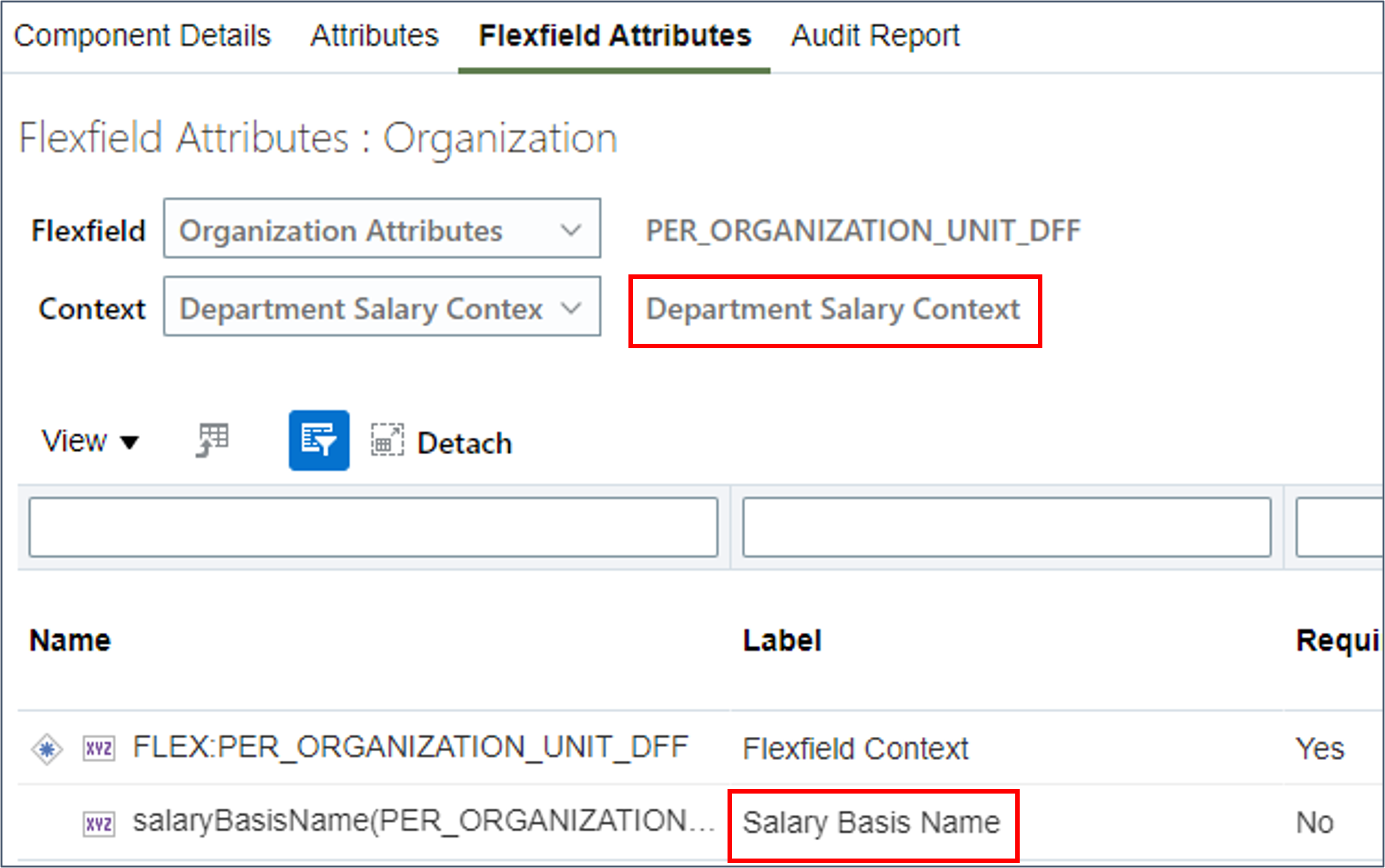
참고:
가변필드 컨텍스트 코드가 항상 코드처럼 보이지는 않습니다. 템플리트에 가변필드 세그먼트를 추가할 때 나중에 가변필드 컨텍스트 코드 및 속성 이름을 사용합니다. - 계층에서 조직 추가 정보 구성요소를 누릅니다. 확장 가능 가변필드(EFF)의 예입니다. EFF에는 가변필드 컨텍스트 외에 가변필드 범주가 있습니다. 가변필드 범주를 부서로 설정합니다.
- 이러한 가변필드를 검토하고 다음 컨텍스트에 대한 컨텍스트 코드 및 속성 이름을 기록해 둡니다.
- 조직 관리자 정보
- 근무일 정보
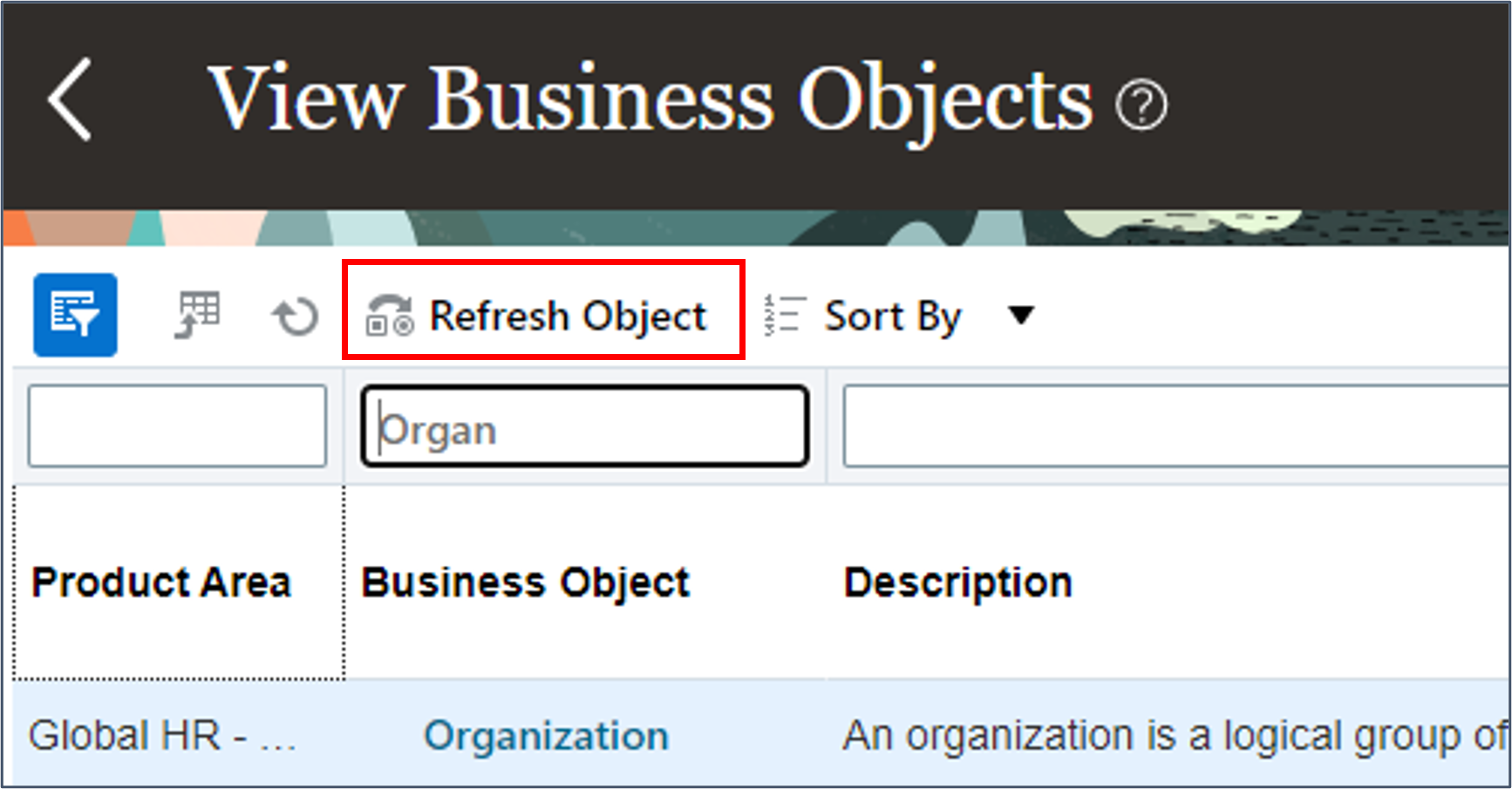
참고:
오늘 일자가 표시되면 새로고침이 완료되고 비즈니스 객체 세부정보 페이지 및 스프레드시트 템플리트 사용자 인터페이스에서 사용자정의 가변필드 세그먼트에 대한 속성을 확인할 수 있습니다.주:
보조 가변필드(DFF) 세그먼트는 기본 레코드를 확장하므로 객체 계층의 동일한 구성요소에서 찾을 수 있습니다.참고:
HCM 데이터 로더(HDL) 비즈니스 객체 이해 자습서에서는 비즈니스 객체 보기 태스크에 대해 자세히 설명합니다.태스크 2: 보조 가변필드 세그먼트
사용자정의 가변 세그먼트를 추가할 템플리트를 검색 및 편집하거나 다음 단계에 따라 부서를 유지 관리하기 위한 새 템플리트를 생성할 수 있습니다. 태스크 3에서는 다중 EFF 컨텍스트의 세그먼트를 포함하도록 이 템플리트를 확장합니다.
템플리트 정의
- 내 클라이언트 그룹 > 데이터 교환 > 스프레드시트 템플리트로 이동합니다.
- 이름이 부서 유지 관리인 새 템플리트를 생성합니다. 조직을 비즈니스 객체로 지정하고 확인을 누릅니다.
- 설계 탭으로 이동합니다.
- 사용 가능한 속성 패널에서 분류 이름을 선택하고 선택된 속성 패널에 추가합니다.
- 사용할 키를 묻는 메시지가 표시되면 조직, 분류 이름 사용자 키를 선택합니다.
- 선택된 속성 패널에서 제외된 속성 표시 체크박스를 선택합니다.
- 분류 이름 속성을 편집하고 부서의 기본 상수 값을 구성하고 표시 체크박스를 선택 취소하여 이 템플리트에서 생성된 스프레드시트에서 이 속성을 숨깁니다.
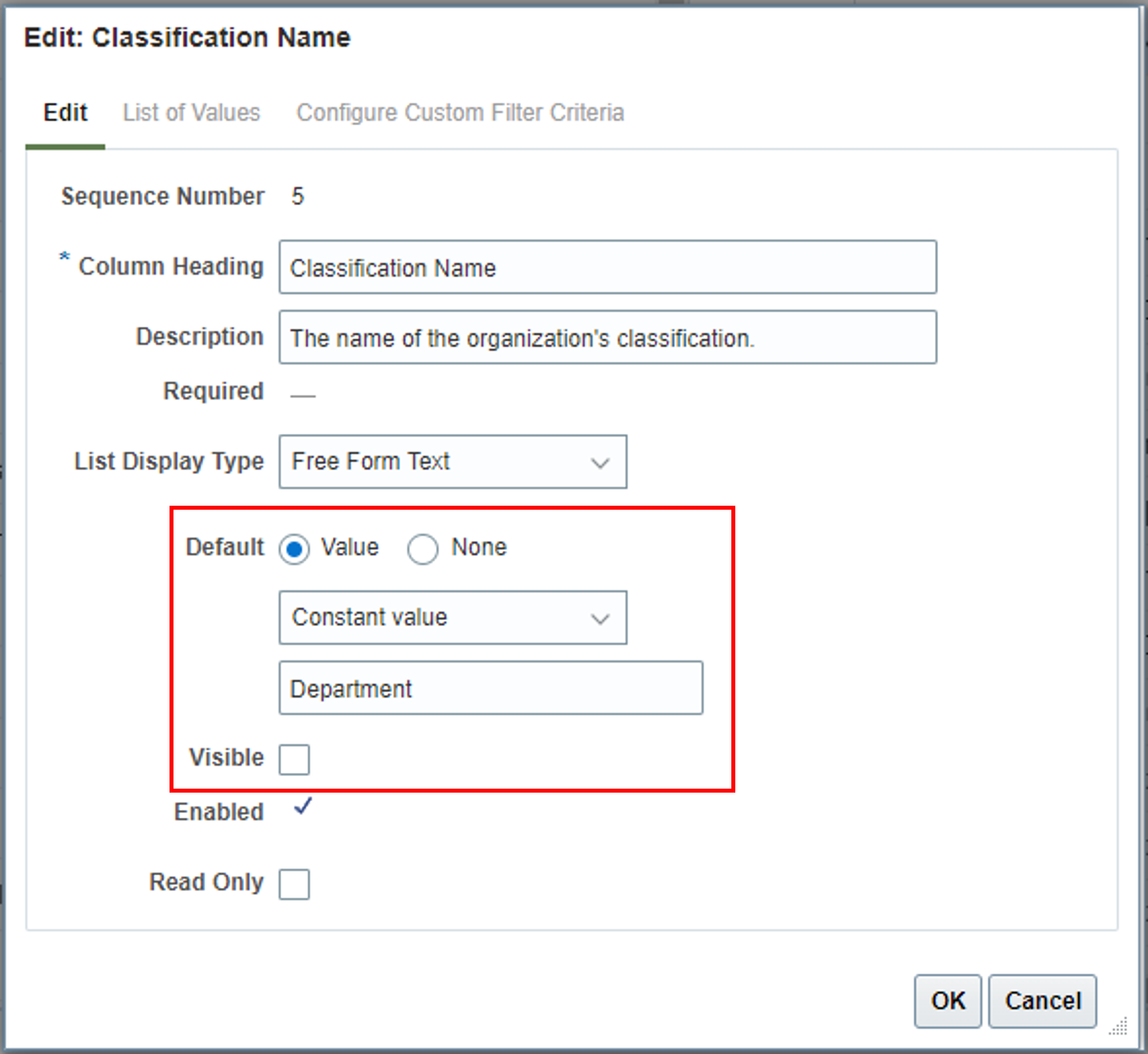
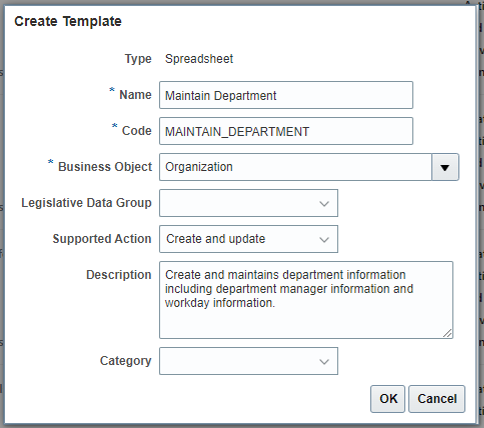
주:
분류 이름을 선택하면 조직 및 유효 시작 날짜 속성이 자동으로 선택된 속성 패널에 추가됩니다.유효 종료 일자 속성도 선택된 속성 목록에 추가되었지만 기본적으로 숨겨져 있으며 유효 종료 일자 행 오른쪽에 있는 아이콘으로 표시됩니다. 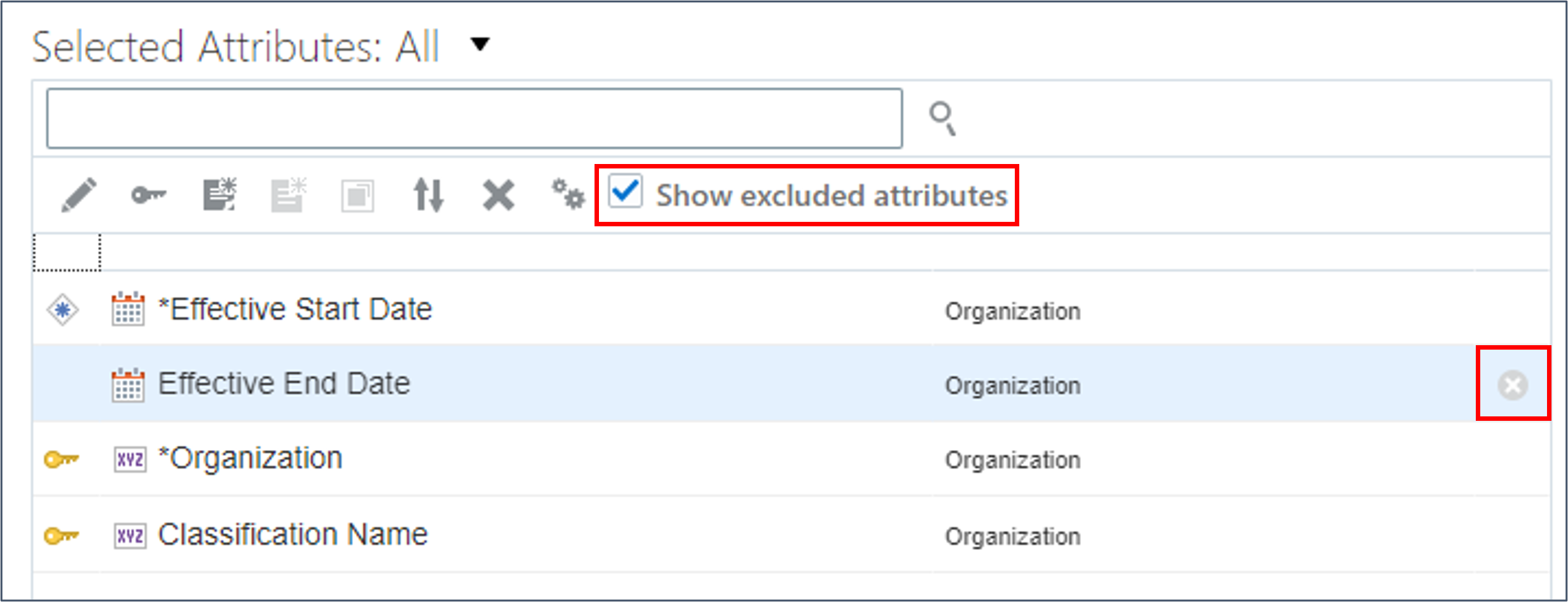
조직 분류 속성 추가
- 사용 가능한 속성 헤더에서 조직 분류를 선택하여 조직 분류 속성을 봅니다.
- 다음 속성을 템플리트에 추가합니다.
- 상태
- 집합 코드
참고:
부서를 생성할 때는 세트 코드 속성이 필수입니다.주:
상위 레코드를 식별하는 데 사용되는 속성은 조직 이름, 분류 이름, 유효 시작 일자, 유효 종료 일자와 같은 템플리트에 자동으로 추가됩니다.이러한 속성의 값은 상위(조직) 레코드에 제공된 값으로 기본 설정되며 속성은 스프레드시트에서 숨겨집니다.
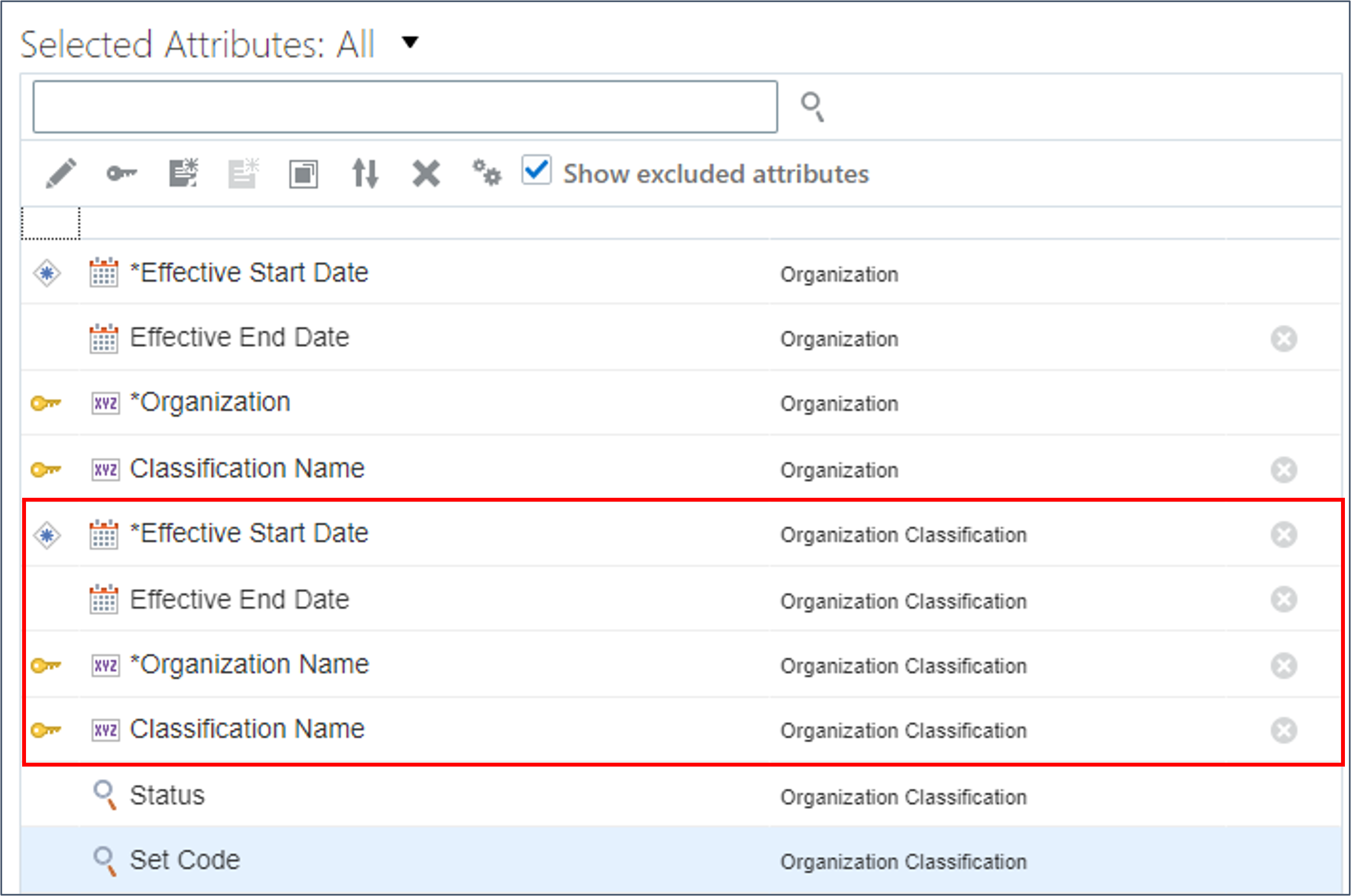
- Set Code 속성을 편집하여 상수 기본값인 COMMON을 지정합니다.
- 상태 속성을 편집하여 상수 기본값 A를 지정하고 표시 체크박스의 선택을 취소합니다.
- 템플리트를 검증하고 저장합니다.
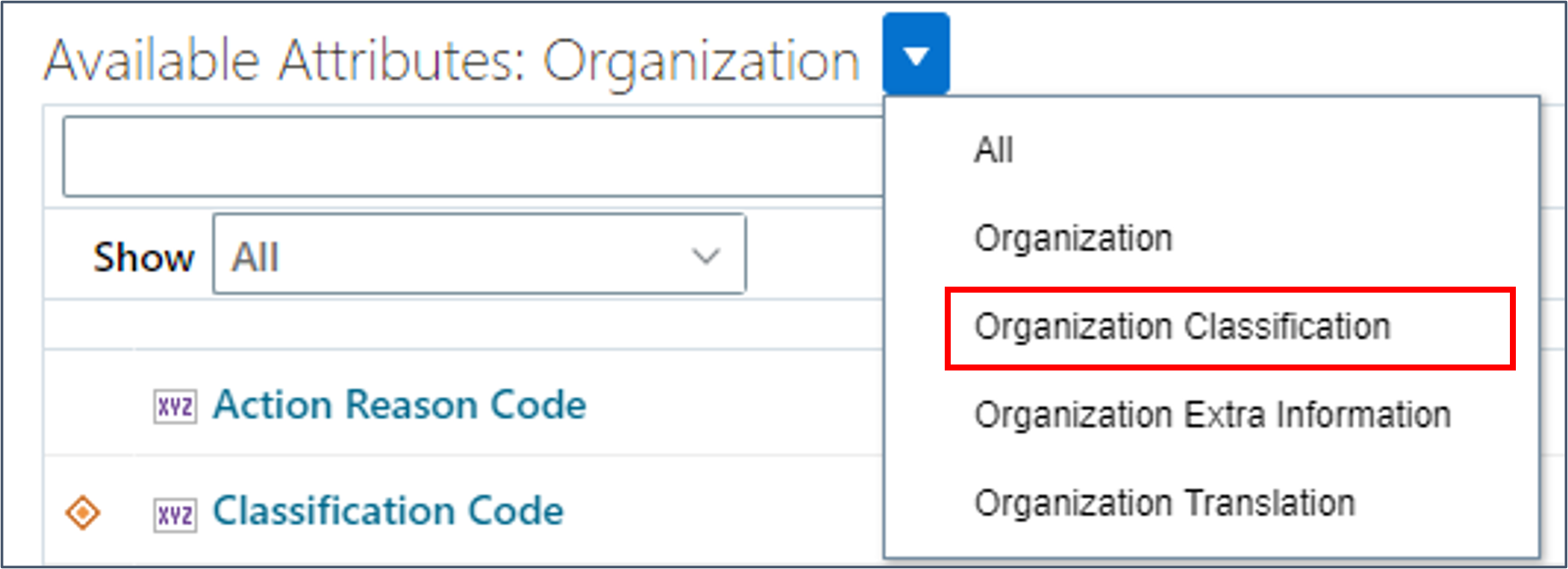
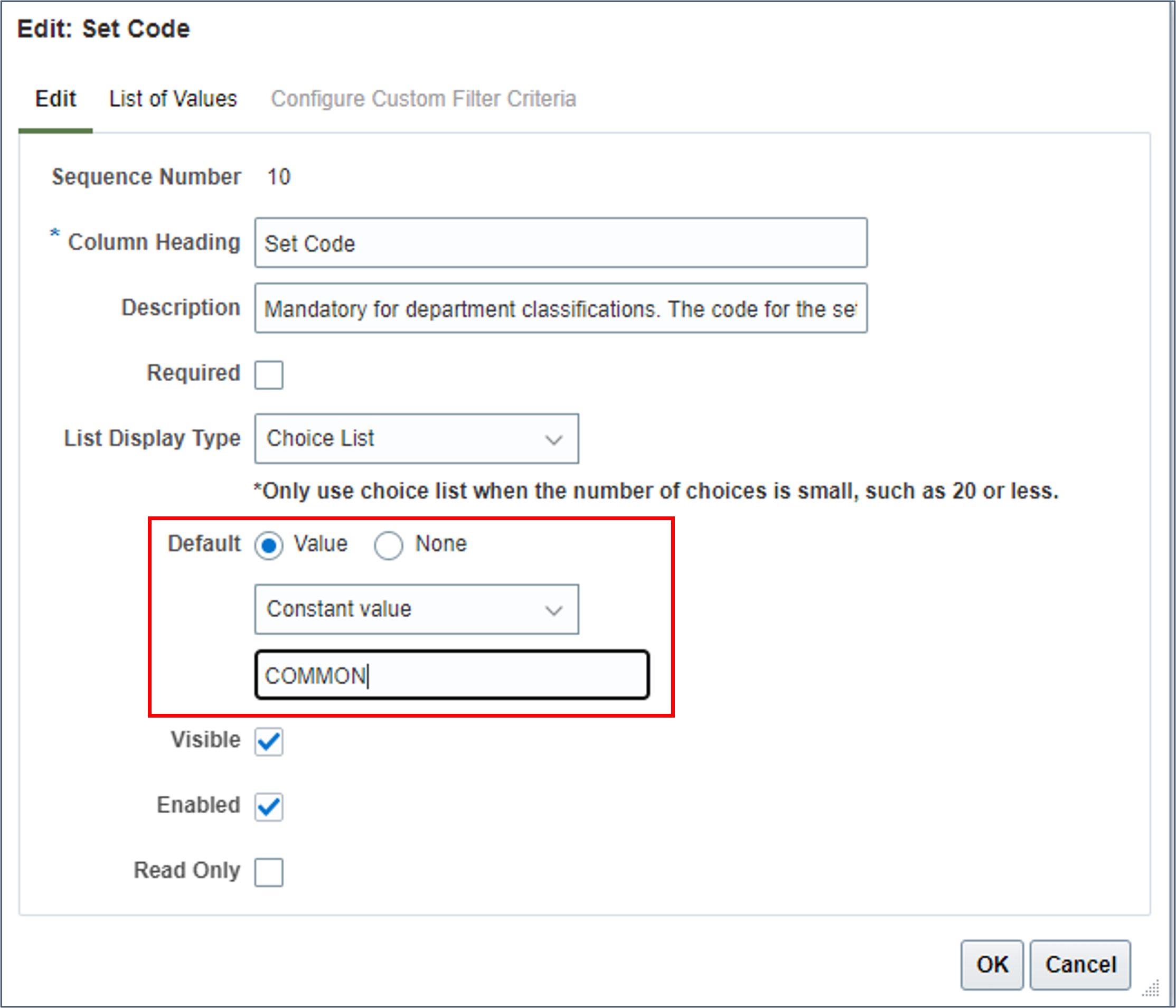
보조 가변필드 세그먼트 추가
DFF 세그먼트는 기본 속성과 동일한 레코드에 정의되어 있으므로 동일한 스프레드시트 행에 대해 다중 DFF 컨텍스트를 가질 수 없습니다. 따라서 글로벌 데이터 항목 컨텍스트의 세그먼트 외에 하나의 가변필드 컨텍스트의 세그먼트를 포함하도록 제한됩니다.
- 조직 구성요소에 대한 사용 가능한 속성을 표시합니다.
- 사용할 DFF 컨텍스트에서 속성을 선택하고 필요한 전역 데이터 요소 컨텍스트 속성과 함께 템플리트에 추가합니다.
- 추가된 보조 가변필드 세그먼트에 대한 가변필드 컨텍스트 코드의 상수 기본값을 정의하려면 컨텍스트 값을 편집합니다. 이 속성은 숨길 수 있습니다.
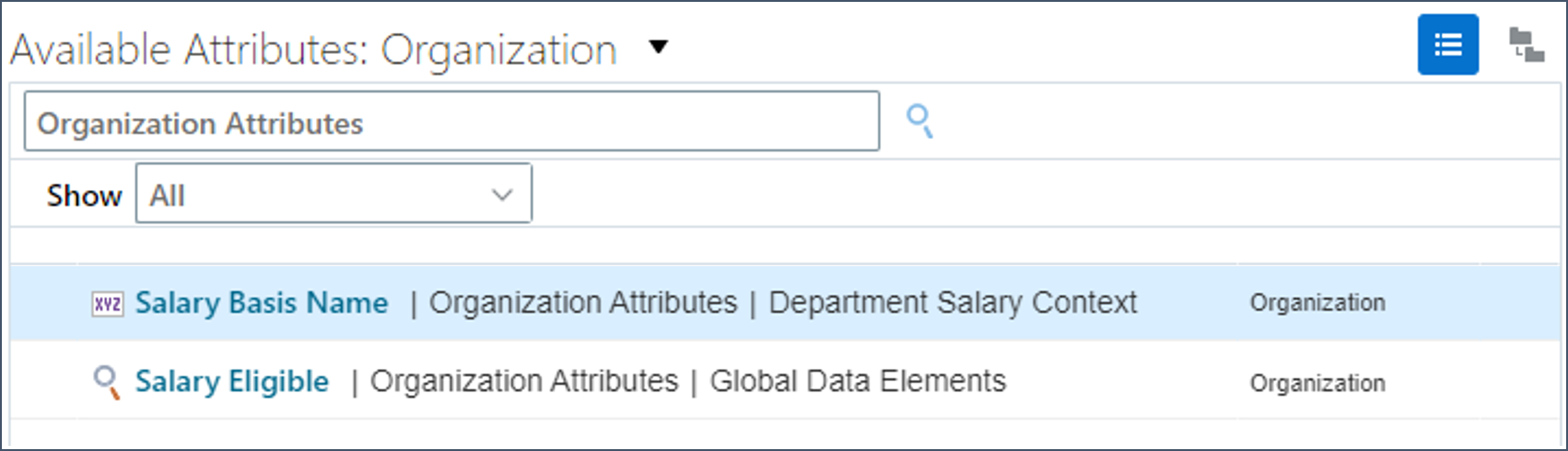
참고:
컨텍스트 값 속성이 자동으로 선택됩니다.
참고:
가변필드 컨텍스트 코드는 비즈니스 객체 보기 사용자 인터페이스의 가변필드 속성 탭에서 사용할 수 있습니다.태스크 3: 확장 가능 가변필드 세그먼트
확장 가능 가변필드는 하위 레코드에 유지되므로 동일한 상위에 대해 다중 컨텍스트를 제공할 수 있습니다.
이 태스크에서는 두 컨텍스트의 EFF 세그먼트를 템플리트에 추가합니다.
확장 가능 가변필드 세그먼트 추가
- 사용 가능한 속성 헤더 필터를 사용하여 컨텍스트를 조직 추가 정보로 변경합니다.
- 보고 이름을 검색합니다.
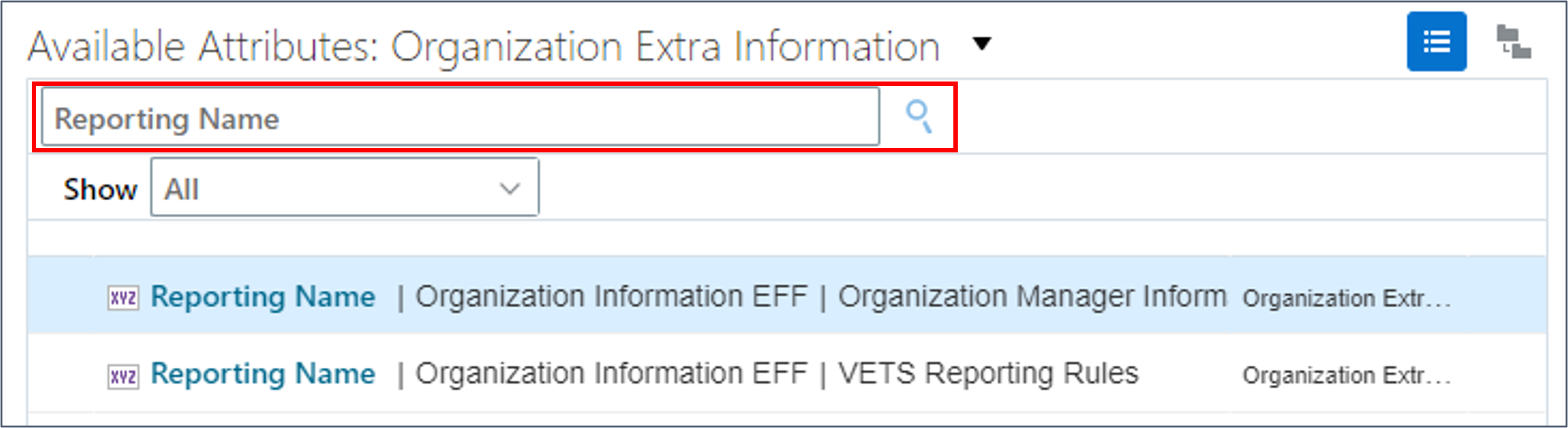
속성 이름에 추가된 가변필드 컨텍스트 정보를 사용하여 조직 관리자 정보 컨텍스트에서 템플리트에 대한 보고 이름을 선택했는지 확인합니다.
- 템플리트에 이 속성을 추가합니다.
- 이러한 네 개의 속성을 편집하여 위의 테이블에 지정된 기본값을 정의하고 숨깁니다.
- 동일한 가변필드 컨텍스트에서 필요한 기타 가변필드 세그먼트 속성을 추가합니다.
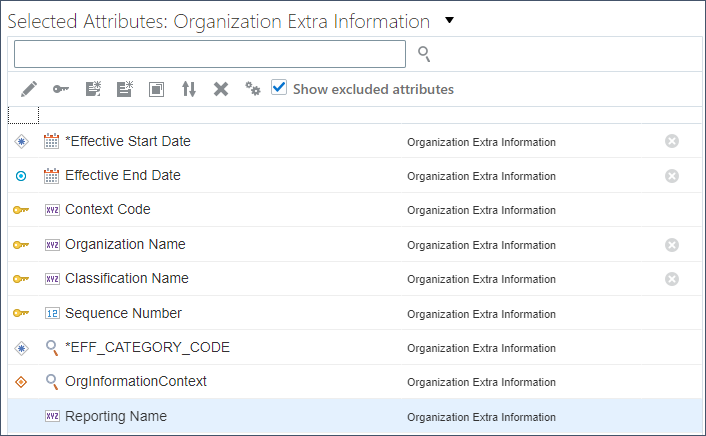
첫 번째 가변필드 세그먼트를 선택할 때 필수 속성이 자동으로 추가됩니다. 상위 레코드를 식별하는 속성은 자동으로 상위 레코드 값으로 기본 설정되고 숨겨집니다. 확장 가능 가변필드에 대한 기타 필수 속성은 다음과 같습니다.
| 속성 | 설명 | 기본 유형 | 기본값 |
|---|---|---|---|
| 컨텍스트 코드 | 선택된 가변필드 세그먼트의 가변필드 컨텍스트 코드를 지정합니다. 이 속성은 모든 가변필드 레코드 유형에 대해 HCM 데이터 로더에서 생성됩니다. | 상수 | PER_ORG_MANAGER_INFO |
| EFF_CATEGORY_CODE | 확장 가능 가변필드 범주 코드를 지정합니다. | 상수 | 부서 |
| 시퀀스 번호 | 가변필드 컨텍스트 레코드의 순서를 지정합니다. | 상수 | 1 |
| OrgInformationContext | 선택된 가변필드 세그먼트의 가변필드 컨텍스트 코드를 지정합니다. 이 속성은 비즈니스 객체에 의해 정의되며 컨텍스트 코드와 동일한 값으로 기본 설정될 수 있습니다. | 기존에 선택한 속성 | 컨텍스트 값 | 조직 추가 정보|~ |
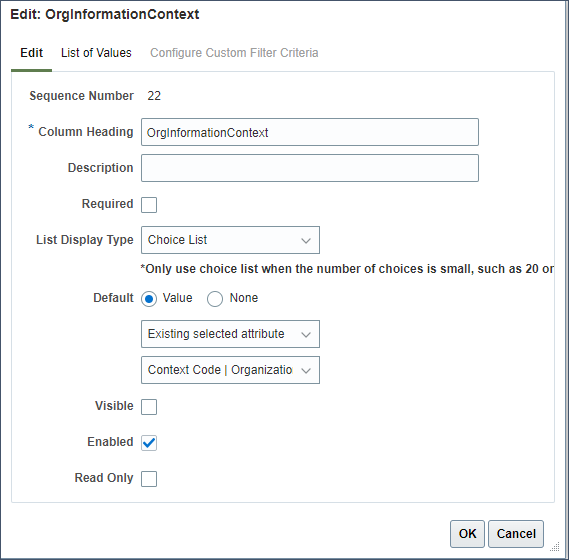
참고:
조직 추가 정보 구성요소의 가변필드 세그먼트 속성만 이 템플리트에서 생성된 스프레드시트에 열로 표시됩니다. 다른 모든 속성은 기본값이 구성되어 있으며 일반 사용자에 대한 데이터 입력을 단순화하기 위해 숨겨져 있습니다.확장 가능 가변필드 레코드 복제
- 선택된 속성 패널에서 숨겨진 속성을 표시하고 있는지 확인합니다.
- 선택된 속성 패널에서 조직 추가 정보 속성을 누르고 복제를 누릅니다.
- 생성할 인스턴스 수를 묻는 메시지가 표시되면 1을 지정합니다.
- 확인을 누릅니다. 그러면 조직 추가 정보 구성요소에 대해 선택한 모든 속성의 복사본이 생성됩니다.
- 속성 Reporting Name | 1을 편집하여 숨깁니다.
이 조직 추가 정보 복제는 다른 가변필드 컨텍스트에 대한 것이므로 최초 조직 추가 정보 레코드에 정의된 가변필드 세그먼트에 대한 모든 속성을 숨겨야 합니다.
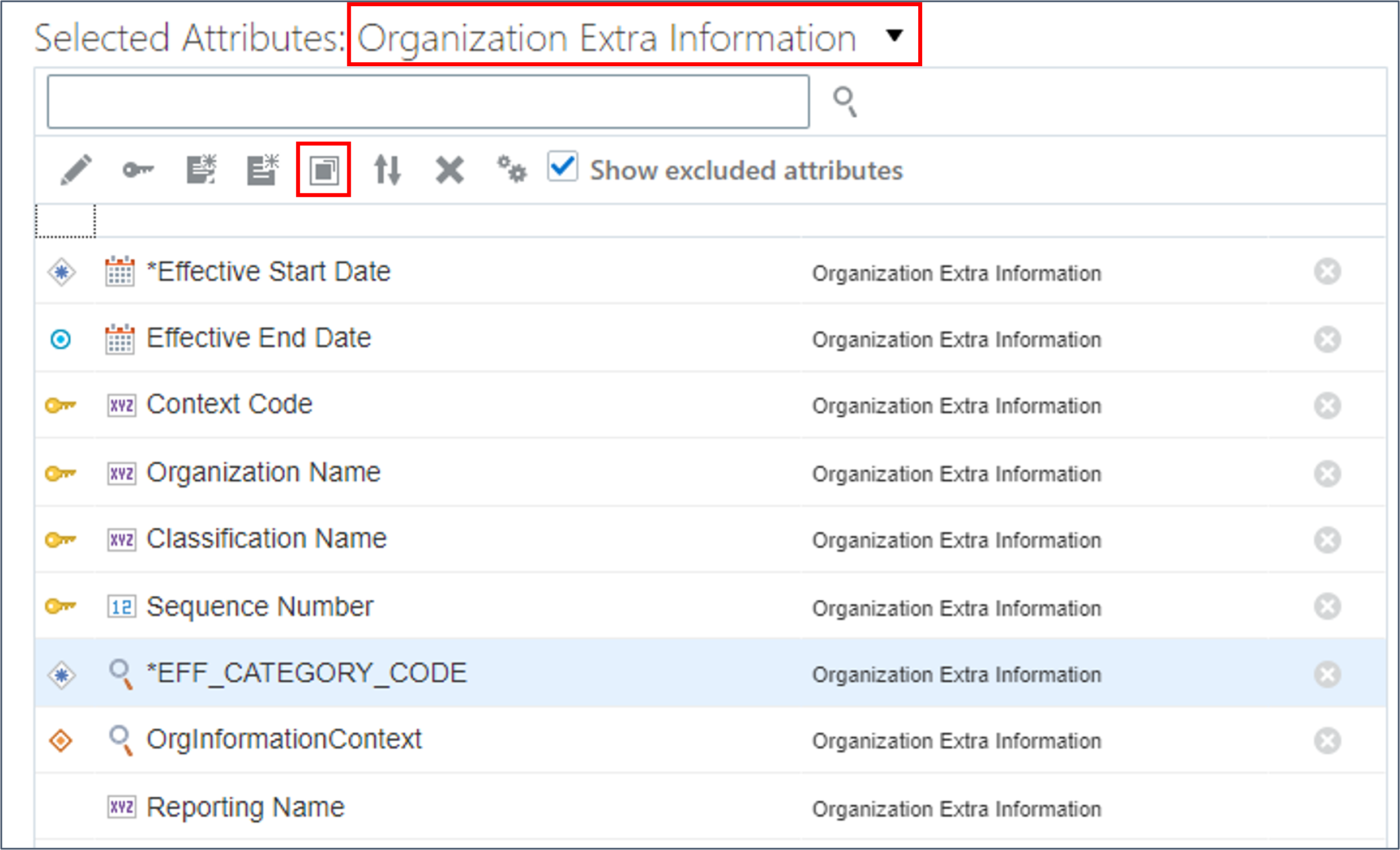
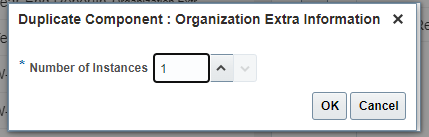

참고:
새 속성은 해당 속성에 속한 새 발생을 식별하기 위해 이름에 추가된 번호를 가집니다.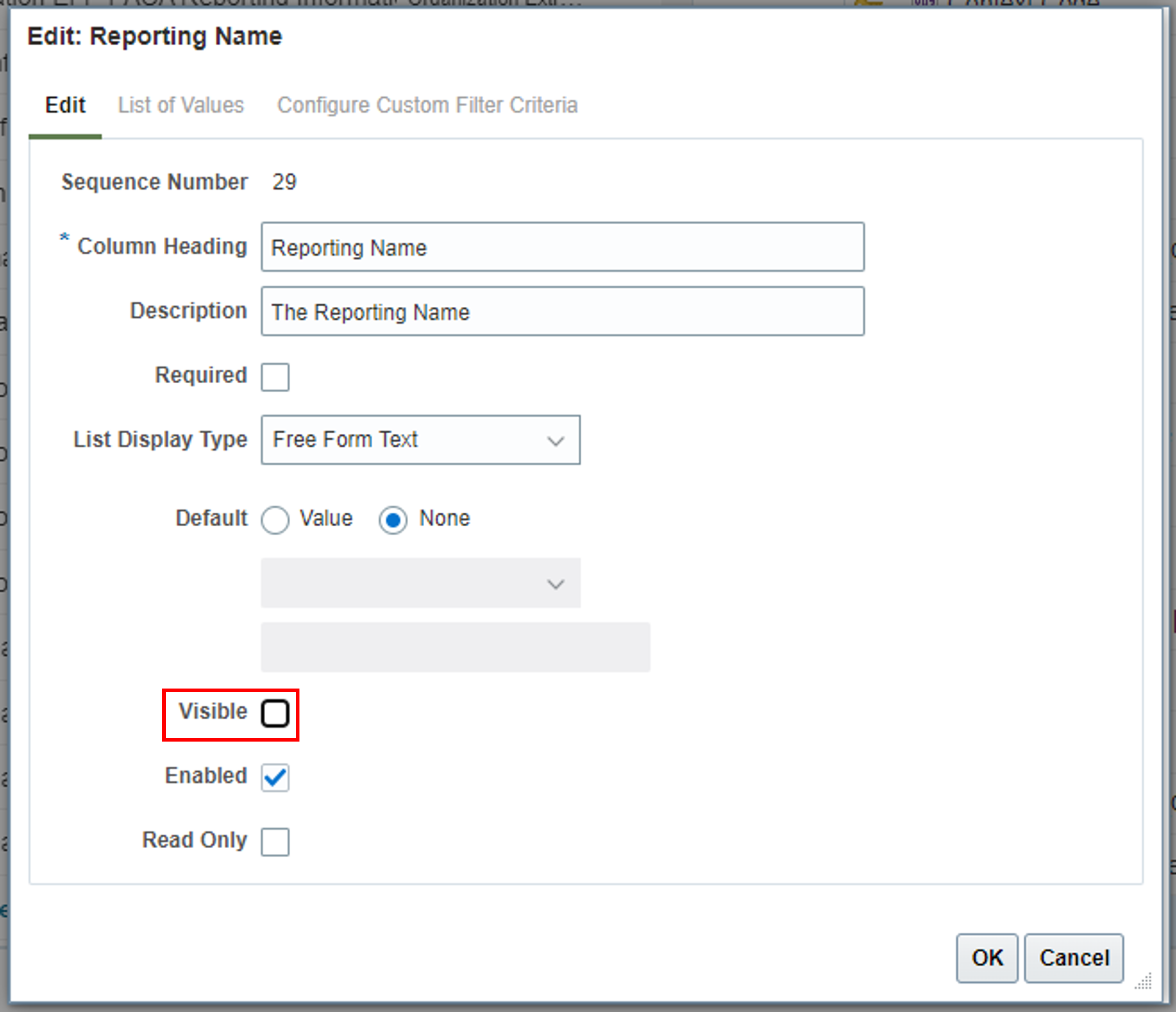
다른 컨텍스트에 대한 세그먼트 추가
- 근무일 정보 컨텍스트에서 사용 가능한 속성을 검색합니다.
- 근무일 정보 컨텍스트에서 템플리트에 다음 속성을 추가합니다.
- 표준 근무 시간
- 표준 근무 시간 빈도
- 작업 시작 시간
- 작업 종료 시간
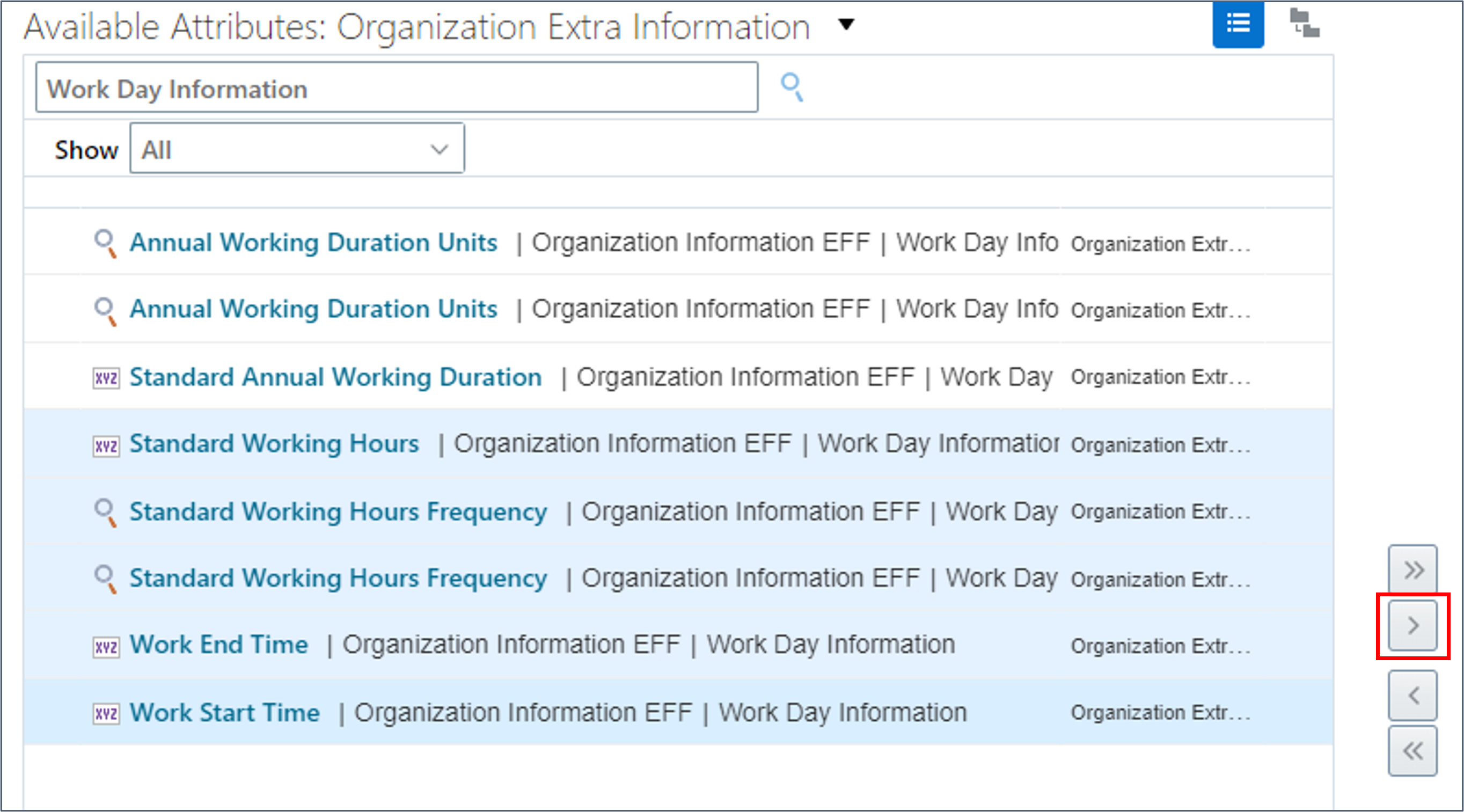
주:
이름이 같은 두 개의 속성이 있는 경우도 있습니다. 하나는 룩업 코드 또는 ID를 수락하고 다른 하나는 의미 또는 값을 수락합니다. 속성 이름에서 이를 식별하는 것이 항상 쉬운 것은 아닙니다. 의심스러운 경우 둘 다 추가하십시오. - 선택된 속성 패널에 추가된 속성을 검토합니다.
- 템플리트를 검증하고 저장합니다. 제외된 속성 표시 체크박스의 선택을 취소하고 선택된 속성 도구 모음에서 속성 정의에 대한 고급 옵션을 누릅니다.
- 열 머리글 및 속성 키 열을 확장합니다. 속성 키는 스프레드시트 템플리트의 각 속성을 고유하게 식별합니다.
- 최초 조직 추가 정보 레코드에서 새 EFF 컨텍스트와 관련된 각 가변필드 세그먼트 속성에 대해 스프레드시트에 포함 체크박스를 선택 해제합니다.
참고:
객체 식별자와 내부 속성 이름 사이의 속성 키에서 숫자가 아닌 경우입니다.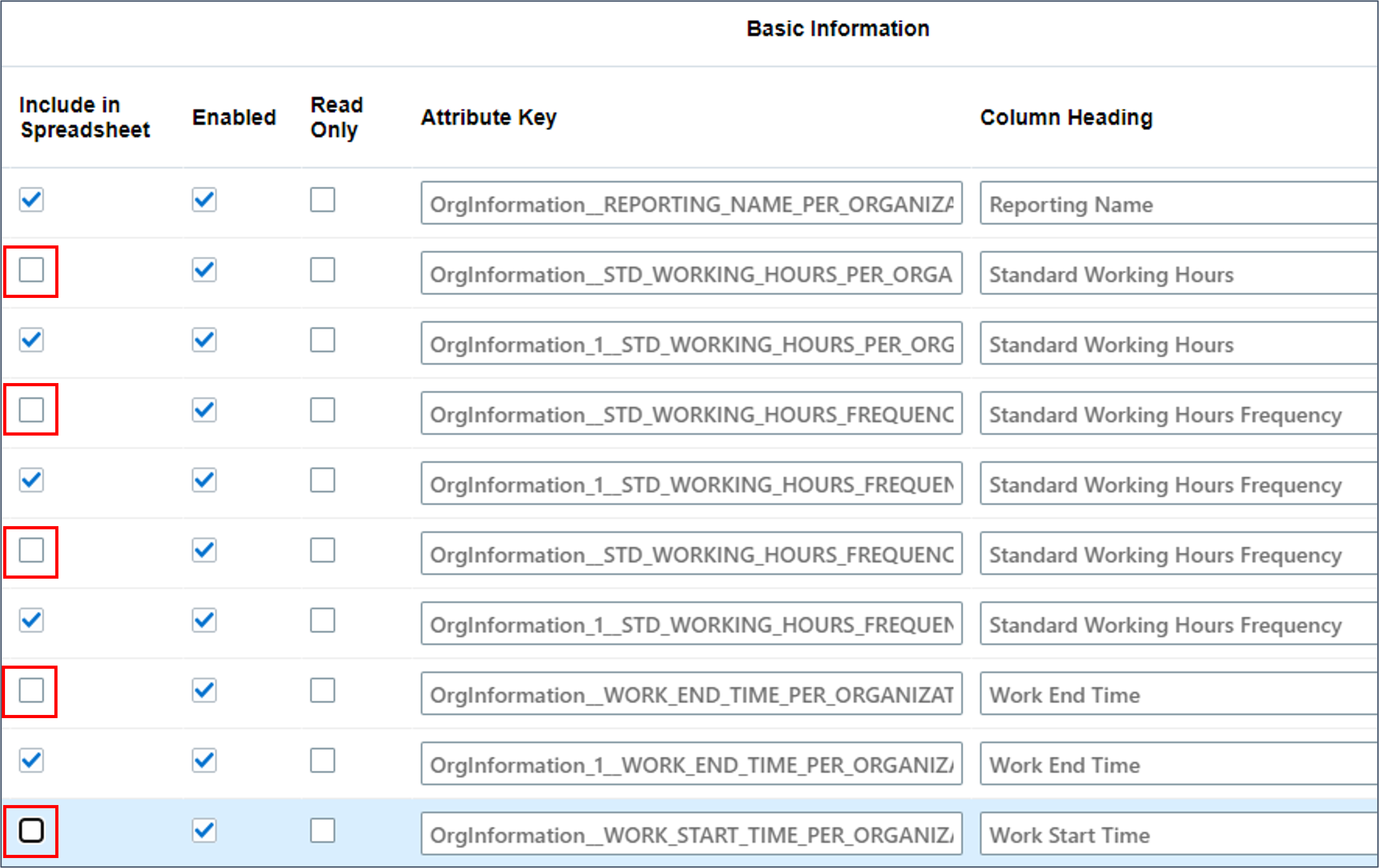
- 값이 아닌 ID를 수락하는 새 발생의 표준 근무 시간 빈도 속성에 대해 스프레드시트에 포함을 선택 취소합니다.
주:
ID 또는 코드 속성도 있을 때 값 또는 의미를 수락하는 속성은 속성 키에 _Display를 가집니다. - 변경 사항을 저장하고 고급 옵션 페이지를 종료합니다.
- 마지막으로 복제된 레코드에서 해당 속성을 편집하여 올바른 가변필드 컨텍스트 및 순서를 지정합니다.
조직 추가 정보에 대한 확장 가능 가변필드 필수 속성 속성 설명 기본 유형 값 컨텍스트 코드 | 1 두 번째 가변필드 컨텍스트에 대한 가변필드 컨텍스트 코드를 지정합니다. 상수 PER_WORK_DAY_INFO 순번 | 1 가변필드 컨텍스트 레코드의 순서를 지정합니다. 상수 2 OrgInformationContext | 1 기본값을 컨텍스트 코드 | 1 속성으로 업데이트합니다. 기존에 선택한 속성 컨텍스트 값 | 조직 추가 정보|1 참고:
제외된 속성 표시 확인란을 선택하여 [선택된 속성] 패널에서 해당 속성을 찾아야 합니다.이제 다중 가변필드 컨텍스트를 채우는 동안 이 템플리트를 활성화하고 사용하여 부서를 유지 관리할 수 있습니다.
새 가변필드 세그먼트 속성 각각에는 두 가지가 발생합니다. 복제된 구성요소에 속성을 추가하면 모든 발생에 속성이 추가됩니다. 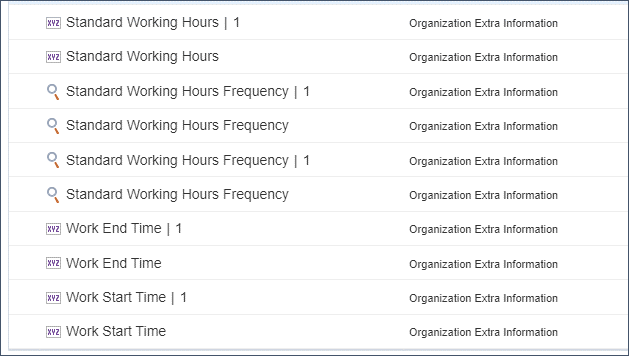

이제 EFF 구성요소의 최초 발생에서 새 가변필드 세그먼트 속성을 숨겨야 합니다.
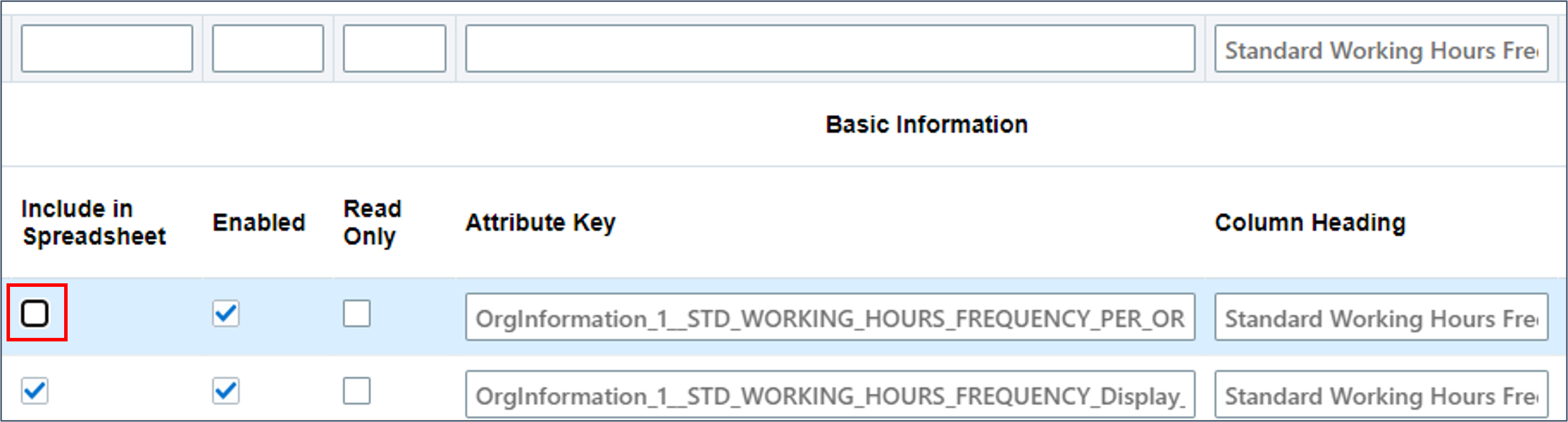
이제 스프레드시트에 하나의 표준 근무 시간 빈도 속성만 표시되어야 합니다. 가변필드 레코드의 첫 번째 중복에서 _Display 속성입니다.
관련 링크
HDL 및 HSDL에 대한 최신 자습서는 클라우드 고객 연결에 대한 이 항목에서 게시됩니다.
감사의 글
- Authors - Ema Johnson(수석 수석 제품 관리자)
추가 학습 자원
docs.oracle.com/learn에서 다른 랩을 탐색하거나 Oracle Learning YouTube 채널에서 더 많은 무료 학습 콘텐츠에 액세스하세요. 또한 education.oracle.com/learning-explorer를 방문하여 Oracle Learning Explorer가 되십시오.
제품 설명서는 Oracle Help Center를 참조하십시오.
HCM 스프레드시트 데이터 로더 템플리트에 가변필드 세그먼트 포함
G35068-01
2025년 5월